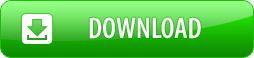Wie Sie eine Website als JPEG speichern
Eine Webseite als JPEG Datei zu speichern ist ein guter Weg, sie so zu speichern wie sie ist. Dies wird dem Webdesigner helfen, sie in sein Portfolio einzubeziehen und einige der Seiten in die PowerPoint Präsentation einzufügen.
Auf dieser Seite:
- Speichern Sie eine Webseite als JPEG im Microsoft Internet Explorer
- Speichern Sie eine Webseite als JPEG im Mozilla Firefox
- Speichern Sie eine Webseite als JPEG im Google Chrome
Verwandte Tutorials
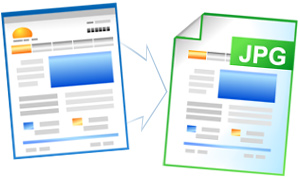
Elizabeth Kotaeva
Werbetexterin aus Russland
«In diesem Augenblick kann ich jetzt schon sagen, dass die Verwendung des Universal Document Converters die Wiederkehr von Bestellungen, die nicht im Voraus bezahlt wurden, um etwa 30% angehoben hat. »
Beliebte Konversionen